






なになに?

ということで、今回はDapps ゲームをプレイするときに便利なウォレット、
「Trustウォレットの使い方」を解説します。
仮想通貨のウォレットっていっぱいあるので、迷うんですが有名どころだと
- MyEtherWallet(マイイーサウォレット)
- MetaMask
この二つがズバ抜けて有名です。
それに加えてスマホでゲームをするなら「これいいじゃん!」と僕が思ったのが「Trust」
とりあえず、これら3つのウォレットを持っていればイーサリアム関連の通貨・トークンをウォレットに入れておくことができます。
そうそう、何がいいかって。
- Dappsゲームで手に入れることができたアイテムなどをこの「Trust」は表示してくれること
- それに、「カスタムトークンの追加」をしなくても表示してくれること
特に2は、マイイーサウォレット、メタマスクを使ったことがある方は「マジ便利すぎるだろ」と思えるレベルの機能です。
「まじで!?超いいじゃん!カスタムトークンの追加めんどくさかったんだ!」
となりますw
とにかくこの便利さは使ってみるのが一番早いです。
では、早速「Trust walletの使い方」を説明していきますね。
もくじ
Trust walletの使い方
1、こちらからダウンロードしてください。
(※ 今回はiPhone画面の説明になります)
2、「ウォレットの作成」をタップ。
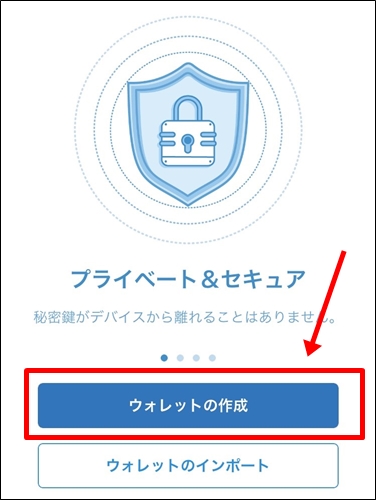
3、バックアップのための12単語、「復元フレーズ」をメモる。
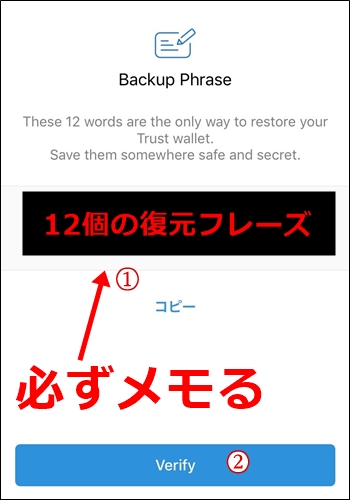
見られるということは鍵を渡しているのと同じです。
4、12個の復元フレーズをメモした通りにタップして並べ替えます。

お疲れ様でした!
これでウォレットができました。


作るのは簡単なんだ。
さっきも言ったけど、12個の復元フレーズは、
- スマホを紛失した時
- 機種変更をした時
に、このウォレットを復活させるときに必要だから絶対に忘れないように。
大事に保管しておいてね。

( ・Θ・)ゞ
セキュリティを強化しよう!
ウォレットを作るのは簡単でしたが、盗まれては意味がありません。
そこで、簡単にできるセキュリティ強化の設定をしましょう。
5、画面下の「設定」をタップ。
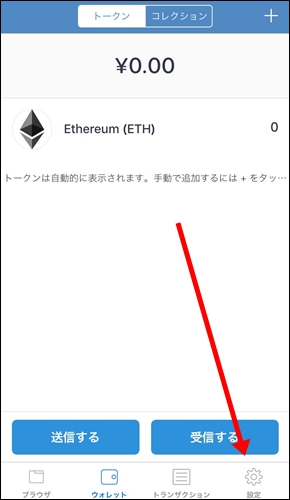
6、「セキュリティ」部分の「パスコード/Touch ID」をタップ。
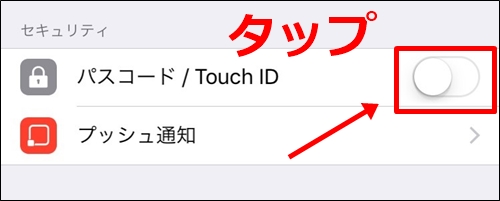
7、6桁のパスコードを設定。
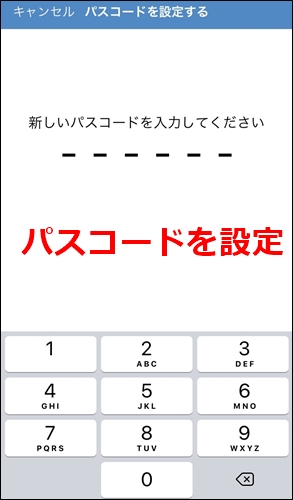
これで、スマホ側で指紋センサーを設定していれば「Touch ID」を使ってログインできるようになります。
設定していなければパスコードでのログインになります。
必ずここまでは設定しておきましょう!
MyEtherWalletやメタマスクのウォレットをインポートして、Trustで使う方法
1、アプリを起動。
2、画面下の「設定」をタップ。
3、「ウォレット」をタップ。
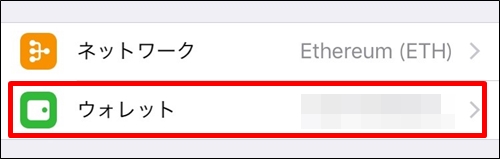
4、右上の「+」をタップ。
(この「HDウォレット」に表示されているウォレットが「Trust」のウォレットです。)
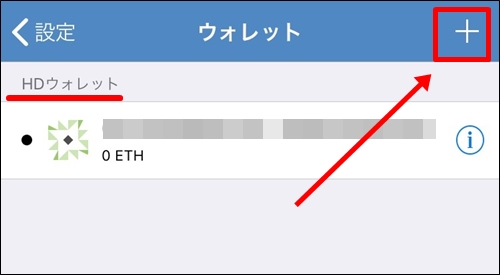
5、一番最初と同じ画面が表示されるので「ウォレットのインポート」をタップ。
(この時「ウォレットの作成」をタップすると「Trustウォレット」内に別のウォレットを作ることになります。)
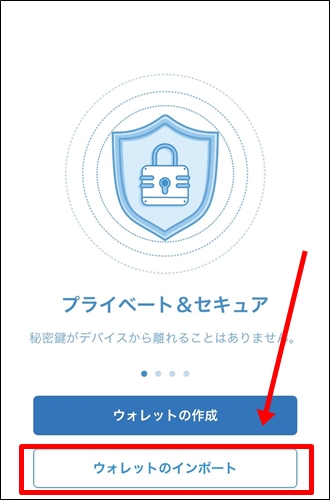
6、今回は「秘密鍵」でインポートしますので「秘密鍵」をタップ。
コードを入力してください。
下にある「インポート」をタップします。
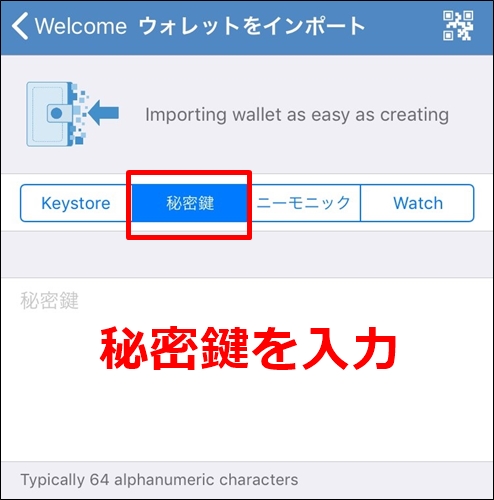
7、これで追加されました。
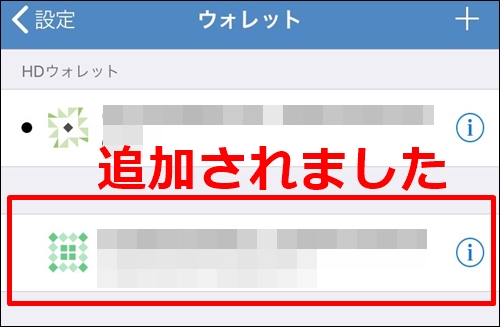
8、ウォレットをタップすると選択できます。
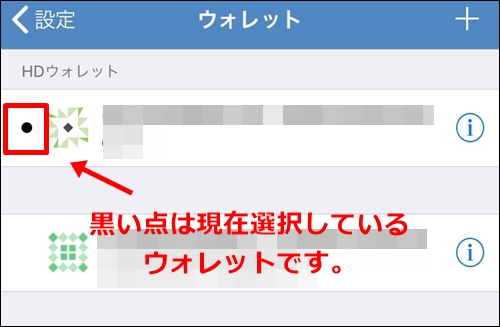
右の「i」をタップすると、
- Keystoreのバックアップ
- 秘密鍵のエクスポート
- アドレスのコピー
これらができます。
「Trust wallet」表示されていない通貨・トークンの追加方法
ウォレットをインポートしたら、そのウォレットで保有していたトークンが全部表示されていることに気づきましたか?
これメッチャ便利ですよね。
そして、表示されていない通貨・トークンを追加する方法もあるので手順を説明します。
1、保有通貨・トークンが表示されている画面の右上「+」をタップ。
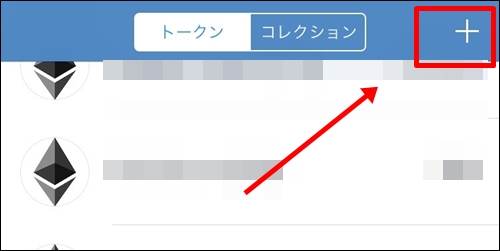
2、検索窓で追加した通貨・トークン名を入力。
(例:omg)
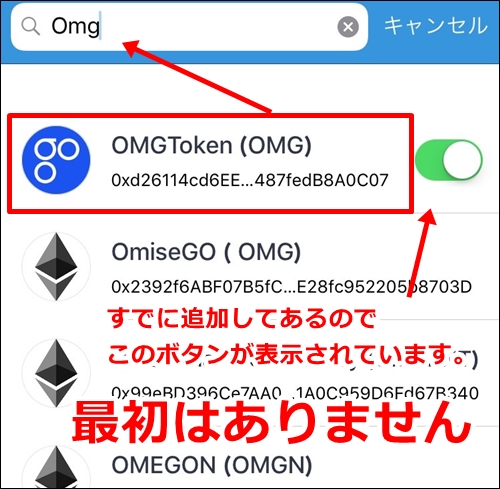
3、表示された通貨・トークンをタップ。
これで追加されます。
わざわざ、通貨のアドレスや数字を入力する必要がありません。
名前だけで表示されるんです。

これは便利!!
まだまだ、「Trust」は色々できます。
次は、それぞれの通貨・トークンの送金方法についてです。
Trustの通貨・トークンの送金(送信)・入金(受信)方法
「Trust ウォレット」の良いところは、簡単に通貨別の送金ができること。
操作方法も簡単なので、ぜひ覚えてくださいね。
Trustの通貨・トークンの送金(送信)方法
1、送金したい通貨・トークンをタップ。
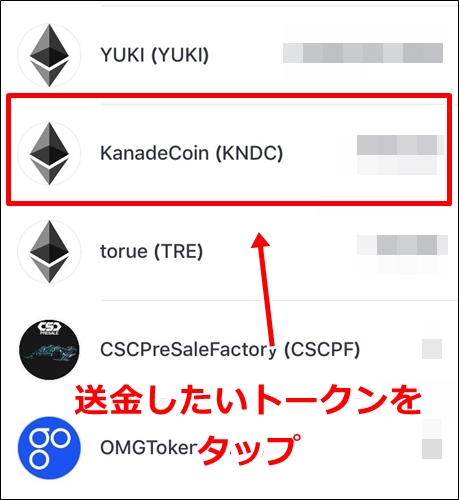
2、「送信する」をタップ。
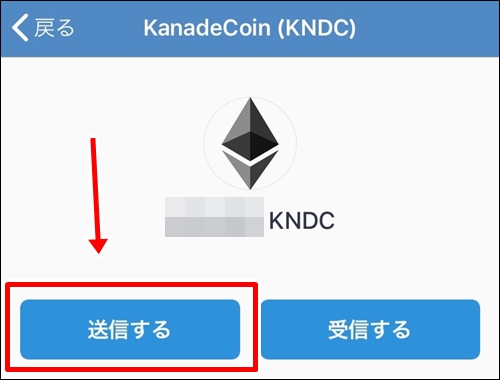
3、送信(送金)先のアドレス、枚数を入力、「次へ」をタップ。
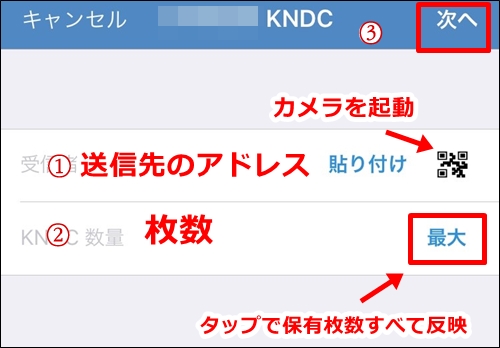
4、確認画面が表示されるので、よければ「送信する」をタップ。
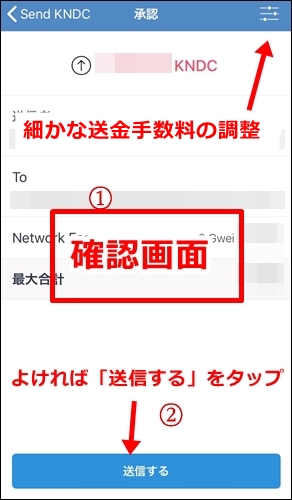
右上のアイコンは送金手数料を調整するためのものです。
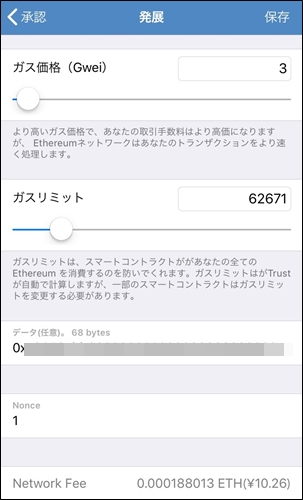
送金手数料を安くしたい場合は、「ETH Gas Station」で,
- どのくらいのガスなら
- どのくらいの時間で送金できるか?
などを確認する必要があります。
自動で入力されますので、よくわからなければそのままでOK。
使い方はこちらのサイトが詳しく説明しています。
Trustの通貨・トークンの入金(受信)方法
1、通貨・トークンをタップ。
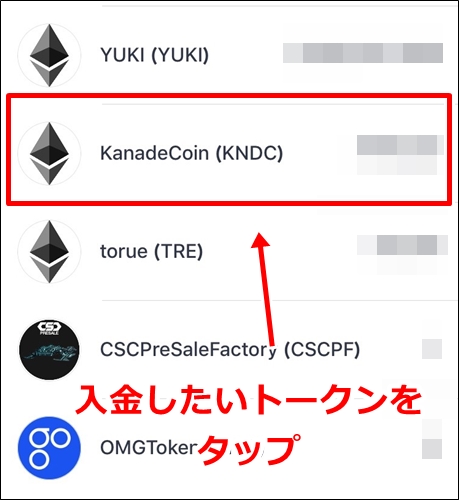
2、「受信する」をタップ。
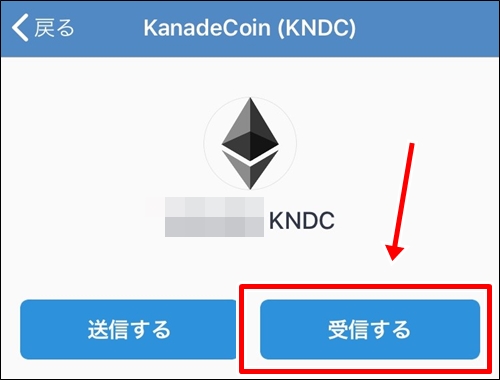
3、表示されたQRコード、もしくはアドレスをコピーして送金先に入力しましょう。
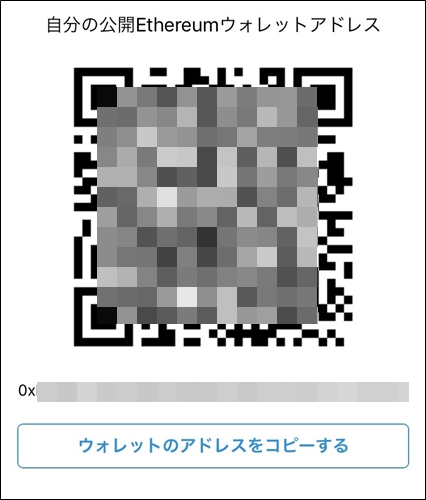
以上が、各通貨・トークンの送金(出金・入金)方法です。
12個のフレーズがバックアップ
ウォレットの「バックアップ」ってどうやるの?
と思っている方が時々います。
実は、一番最初の「12個の復元フレーズ」がバックアップです。
あの12個のフレーズが全てです。
絶対に無くさないようにしてくださいね。
そして、マスターキーでもあるので誰にも見せないようにしてくださいね。
魅せるということは「お金を盗ってもいいですよ」と言っているようなものです。

バックアップと秘密鍵との違い
バックアップ、秘密鍵。
両方とも大切なものです。
しかし、「何がどう違うのか」最初は分かりにくいです。
簡単に言うと、
- 12個の復元フレーズは、今回の場合「Trustアプリ自体を復元するためのマスターキー」です。
- 秘密鍵は「アプリ内で作ったウォレットを開くための鍵」です。
フレーズを知っていれば「Trustウォレットアプリ」を消しても、再度復元できます。
しかし、MyEtherWalletやメタマスクなどの別のウォレットでは使用できません。
(実際は、使用できないことはないですが、通常は他のウォレットツールで作成されたフレーズはあまり使うことはありません。)
秘密鍵を知っていれば、MyEtherWalletやメタマスクなどの別のウォレットでインポートすることにより使うことが可能です。
TrustではDappsゲームのアイテムが表示される
「Trust」がDappsゲームをプレイする人にとって重宝するのは、アイテムなどが表示されるからです。
こんな風に。
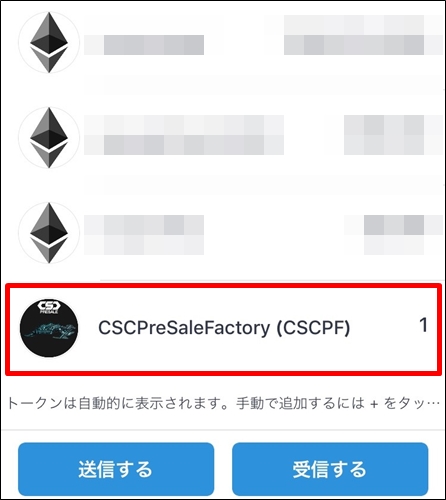
画面上部の「コレクション」をタップすると、もう少し詳しく表示されます。
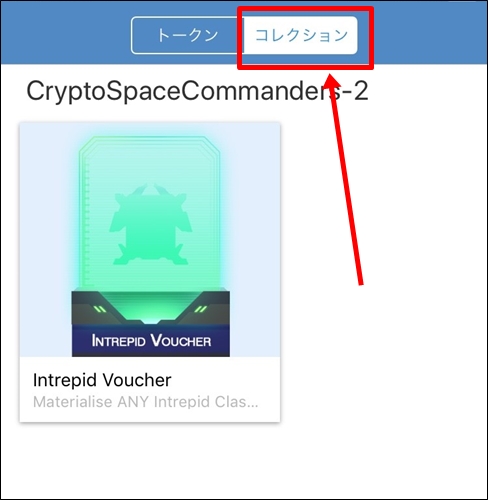
これはゲームをプレイする上で欠かせない機能なので、今後、需要が高まっていきそうです。
Dappsゲーム「イーサエモン」をブラウザにブックマークする
Dappsゲームには色々あります。
「Trustウォレット」のブラウザ内でブックマークしておくと便利なのでぜひ活用してみてください。
使ってみると分かりますが、画面下のトランザクションをタップで、今までの送金履歴も確認できますし便利ですよ。
https://www.etheremon.com/
1、URLをコピーしてTrustのブラウザでアクセス。
2、Trust内でアクセスしたら、右上の点3つ部分をタップ。
「ブックマークを追加」をタップ。
これで、いつでも「ブックマーク」からアクセスできるようになりました。
まとめ
いかがでしたでしょうか。
今回は便利なスマホウォレット「Trust walletの使い方」についてお話ししました。
特に、他のウォレットをインポートした時の驚きは今でも覚えています。
通常、「カスタムトークンの追加」で通貨のアドレスを入力しなければ保有していても表示されなかったのですが、この「Trust」は設定なしに表示されます。
「なんで今まで使わなかったんだ・・・」
と後悔しました(笑)
操作性も簡単ですし、たくさんトークンを保有している方はとても使いやすいウォレットなのでぜひ一度使ってみてくださいね。
最後まで読んでいただきありがとうございました。


































コメントを残す